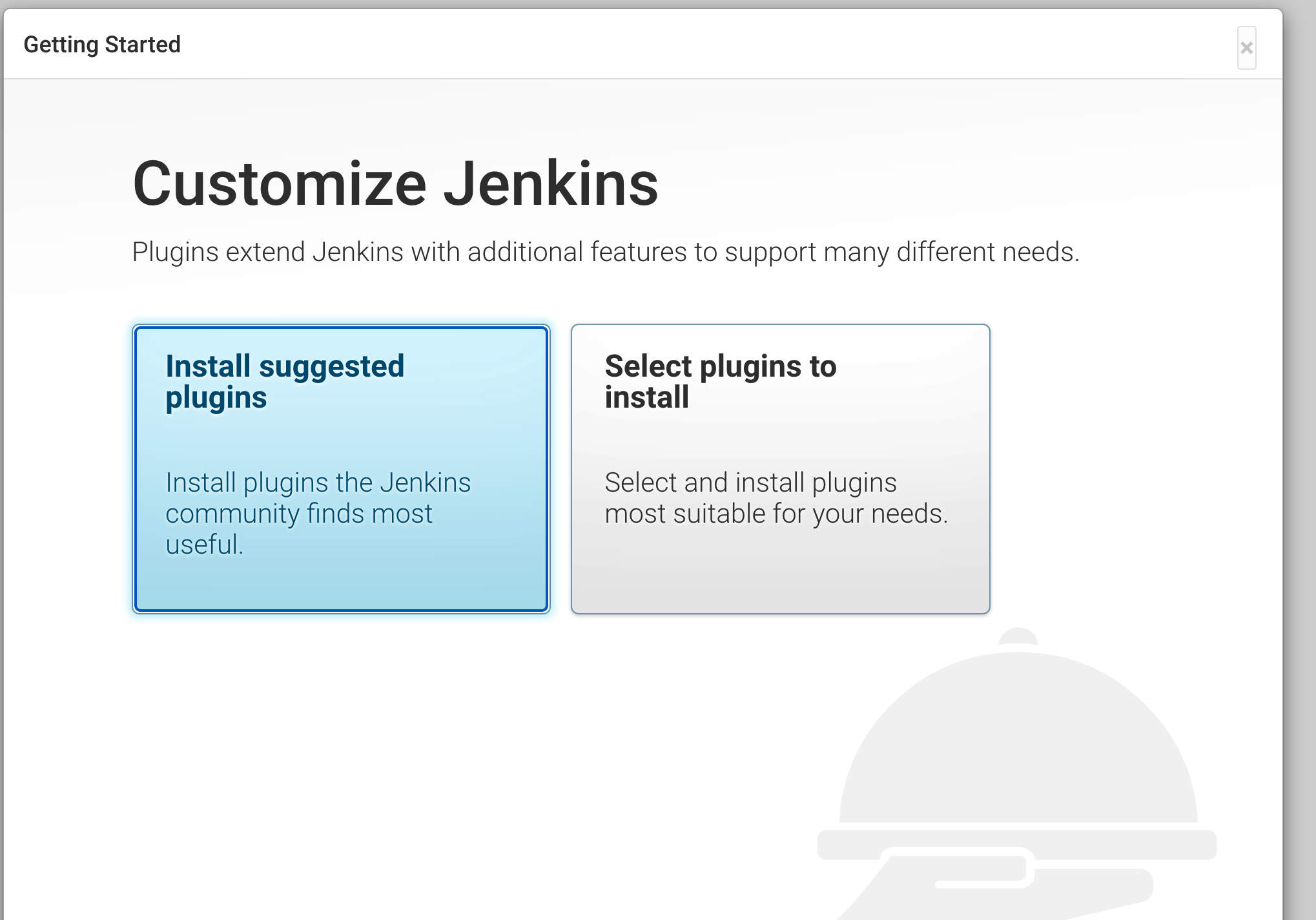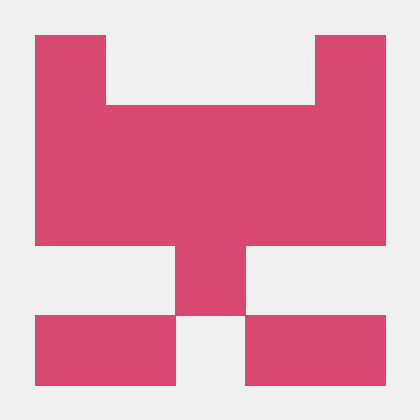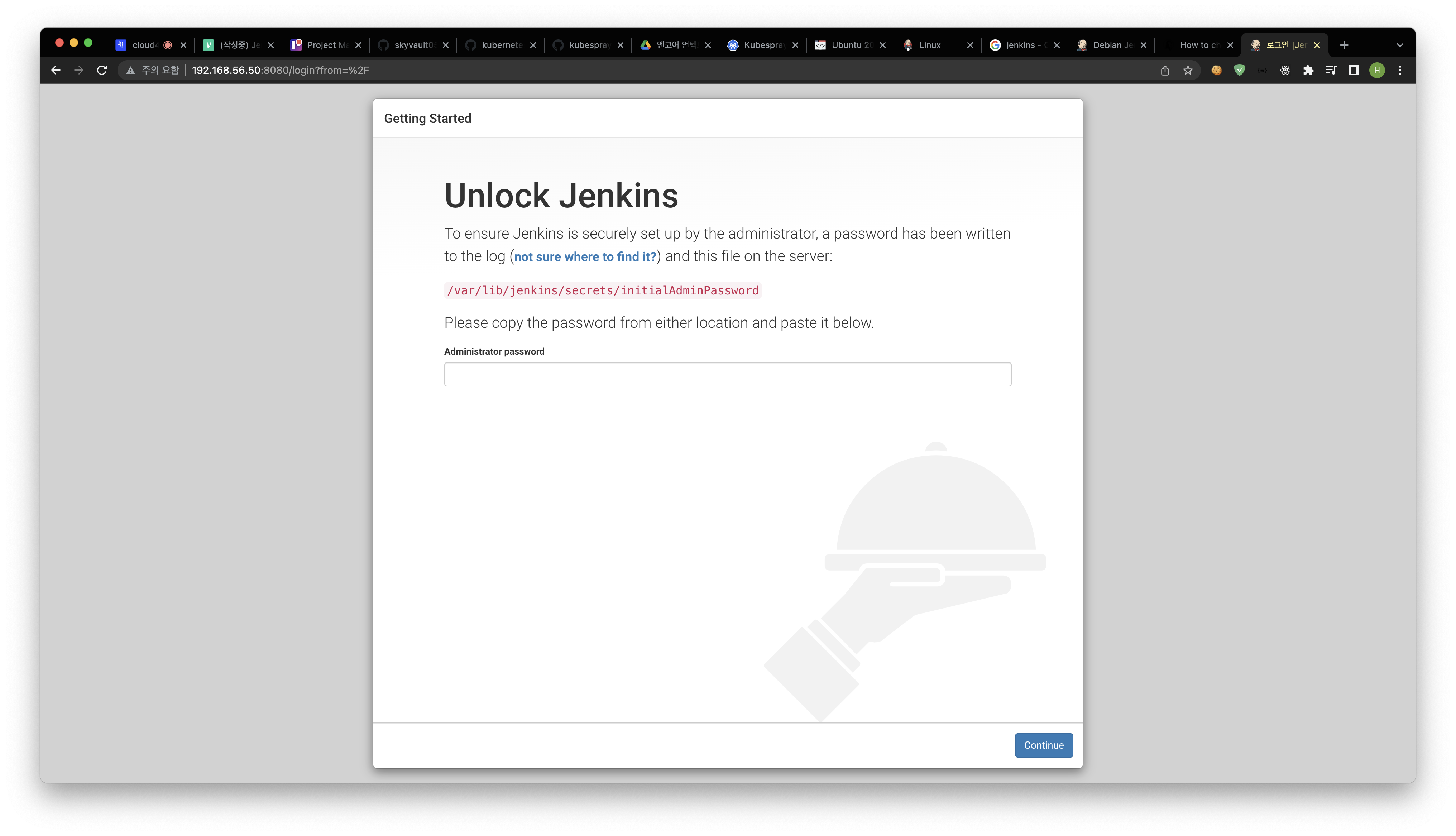
1. Jenkins설치를 위해 openjdk11설치
openjdk11설치
$ sudo apt-get update
$ sudo apt-get install openjdk-11-jdk2. Jenkins 설치
repository 추가
$ curl -fsSL https://pkg.jenkins.io/debian-stable/jenkins.io.key | sudo tee \
/usr/share/keyrings/jenkins-keyring.asc > /dev/null
$ echo deb "[signed-by=/usr/share/keyrings/jenkins-keyring.asc] https://pkg.jenkins.io/debian-stable binary/" | sudo tee /etc/apt/sources.list.d/jenkins.list > /dev/nullJenkins설치
$ sudo apt update
$ sudo apt-get install jenkins3. Jenkins 설치 확인 및 접속
Jenkins설치 확인
$ systemctl status jenkins
● jenkins.service - Jenkins Continuous Integration Server
Loaded: loaded (/lib/systemd/system/jenkins.service; enabled; vendor preset: enabled)
Active: active (running) since Thu 2022-06-09 02:58:25 UTC; 9min ago
Main PID: 93217 (java)
Tasks: 44 (limit: 3458)
Memory: 946.3M
CGroup: /system.slice/jenkins.service
└─93217 /usr/bin/java -Djava.awt.headless=true -jar /usr/share/java/jenkins.war>
lines 1-8/8 (END)Jenkins 사용 포트 확인
$ sudo lsof -i -P -n | grep jenkins
java 93217 jenkins 116u IPv6 604990 0t0 TCP *:8080 (LISTEN)Jenkins 접속
Jenkins가 설치된 VM의 IP:8080로 접속
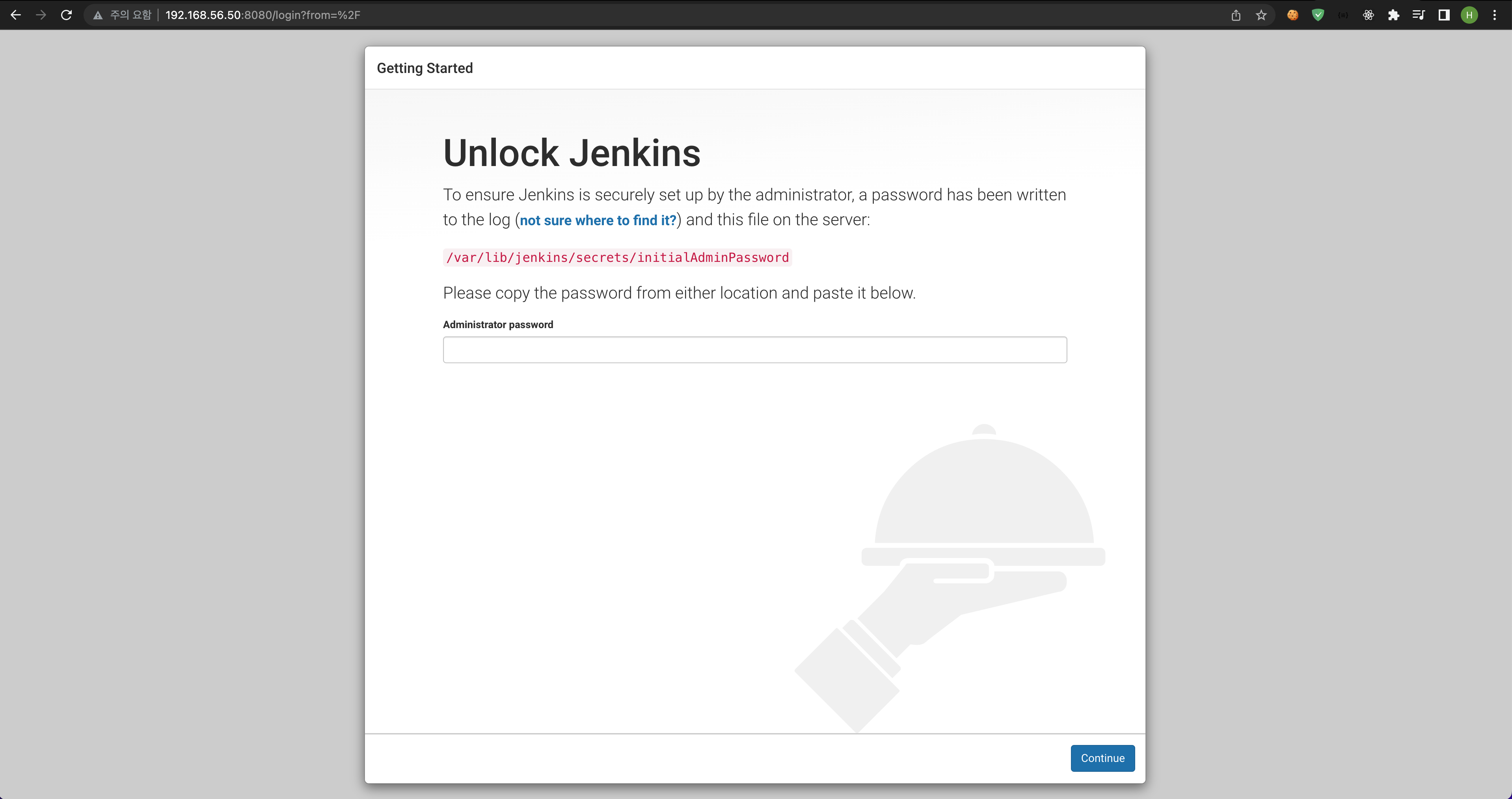
패스워드 확인
$ sudo cat /var/lib/jenkins/secrets/initialAdminPasswordCustomize Jenkins
Install suggested plugins
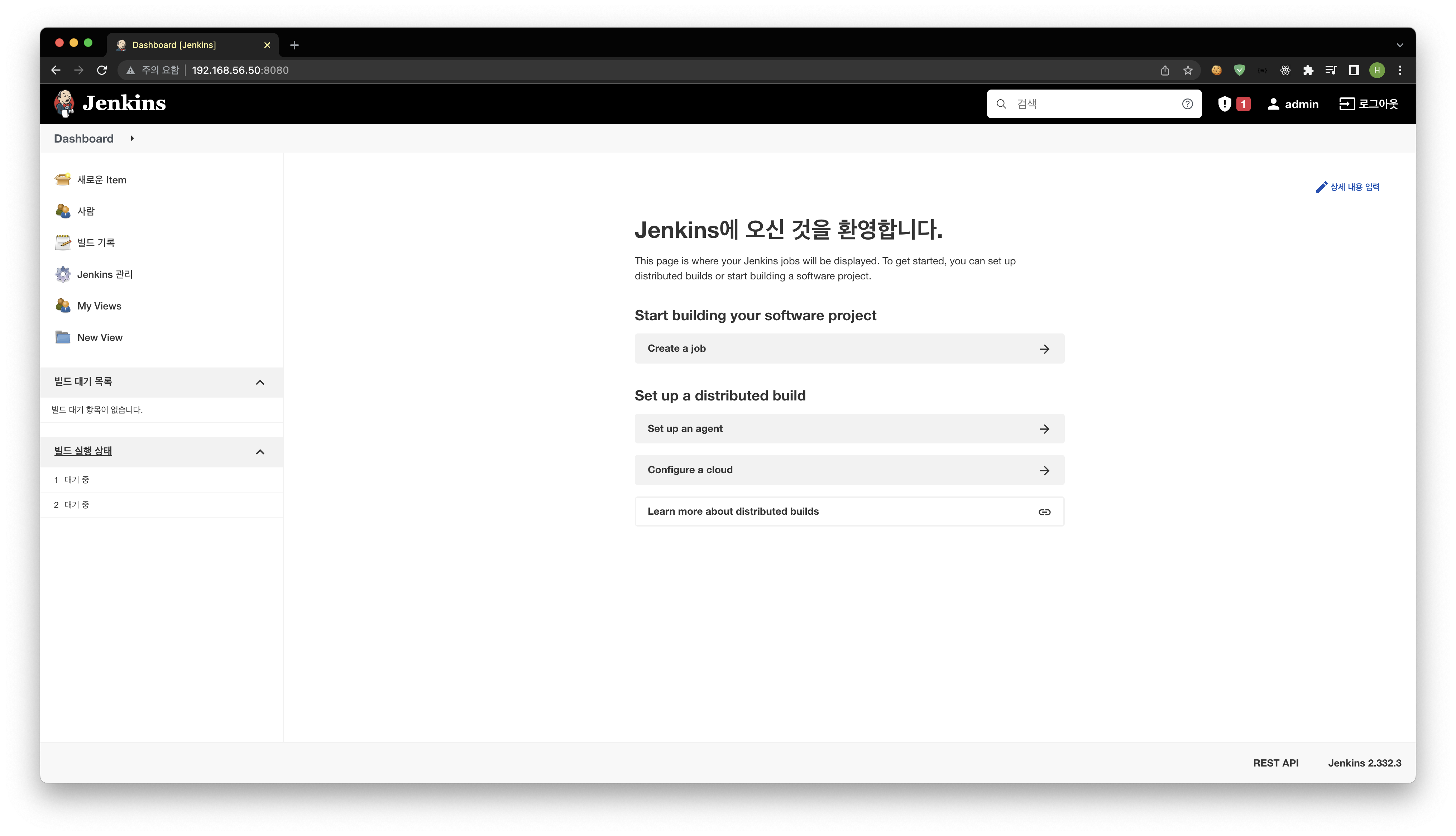
완료!